Vuelve a ver imágenes de Instagram de Twitter con IFTTT
Sarah Santiago
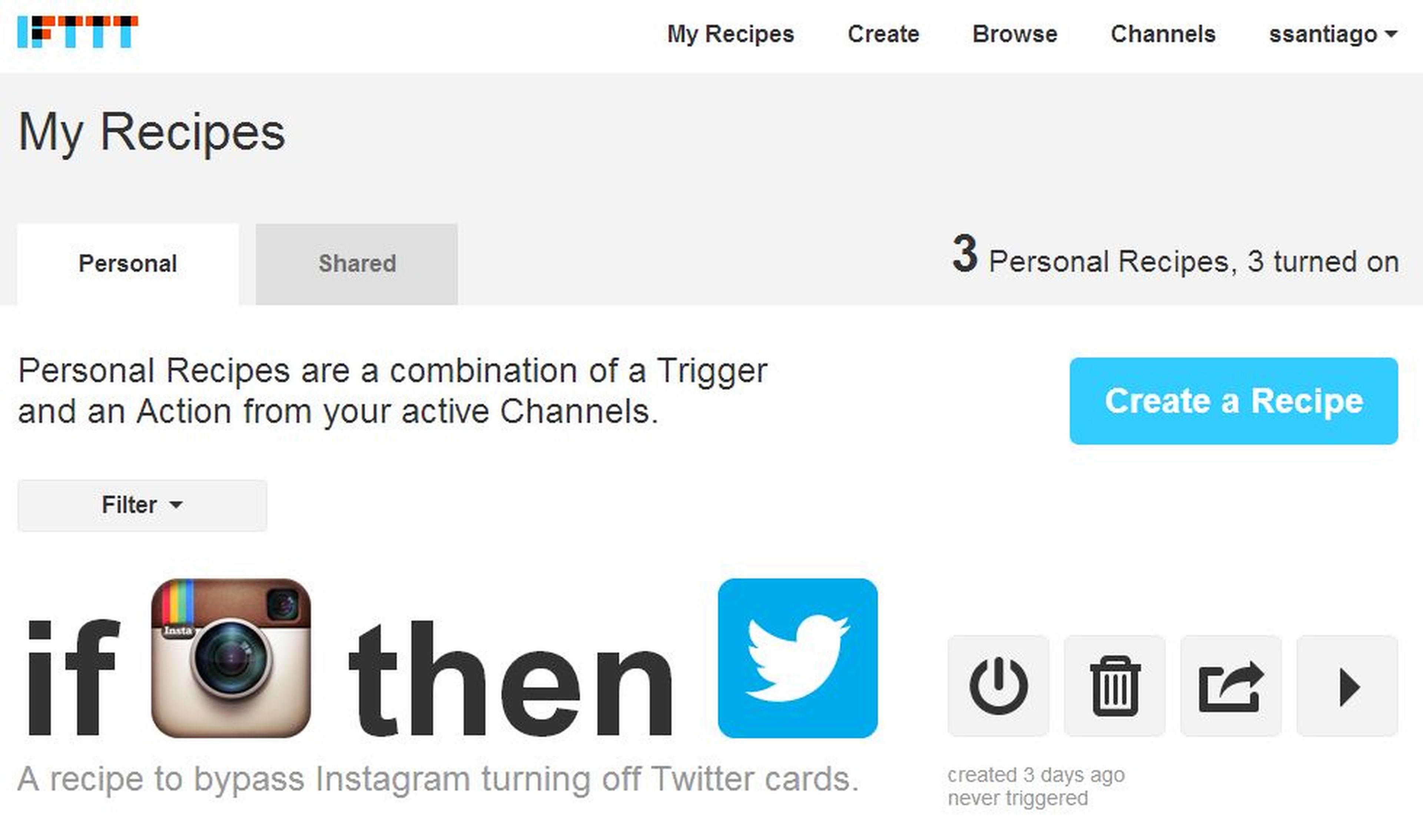
Entra en IFTTT
Abre una pestaña en tu navegador y dirígete a https://ifttt.com y aquí si ya tienes cuenta, solo haz de ingresar y sino darte de alta. Los primeros pasos te los enseñamos aquí.
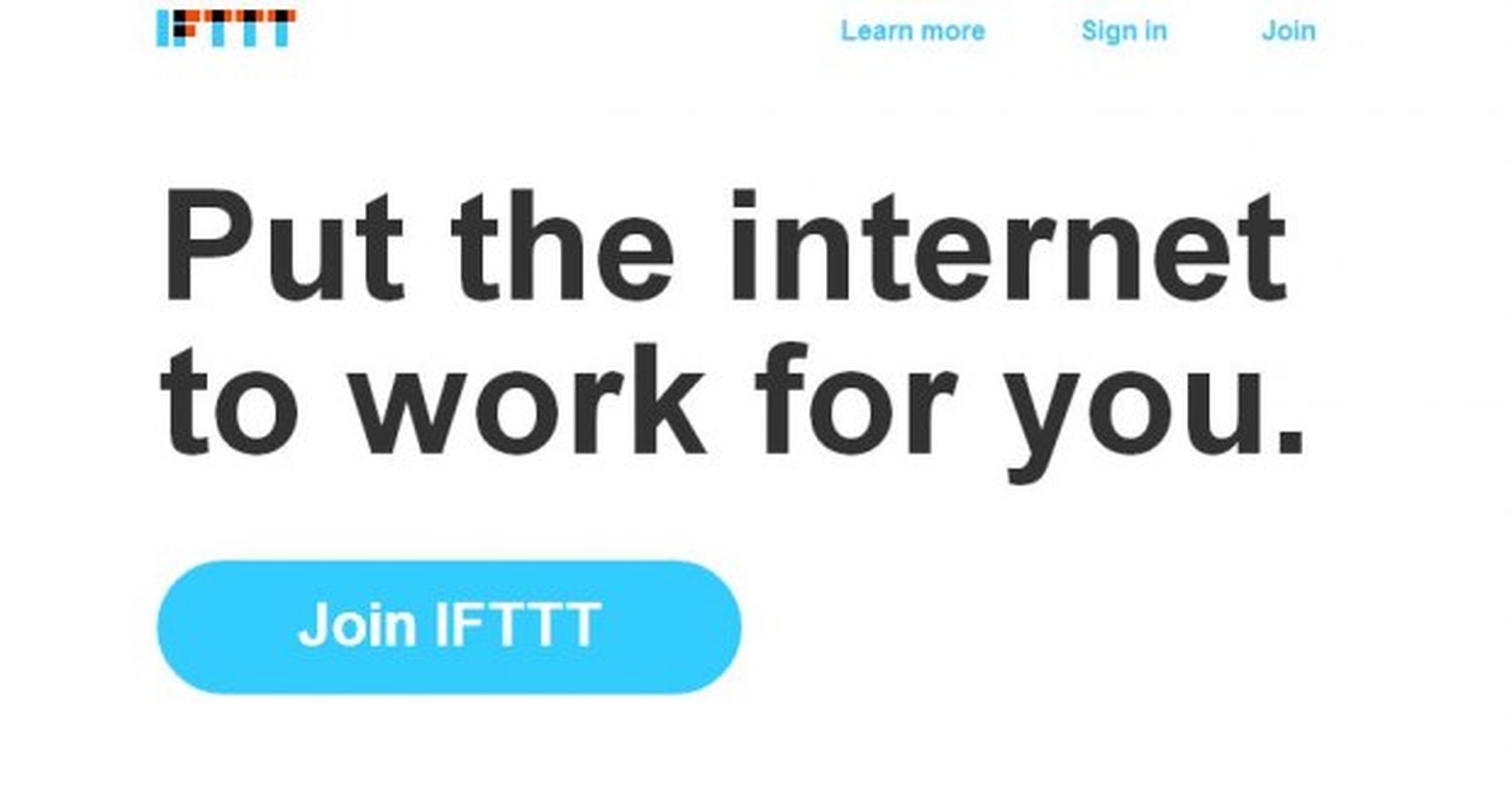
Busca la receta
Cuando ingreses en tu Dashboard, verás que hay recomendaciones de las recetas más utilizadas y nuevas si no aparece en esa lista, haz click en el botón situado al final de la página Browse Recipes.
Receta de Twitter e Instagram
Lo cierto es que ya hay más de una receta, pero puestos a escoger la original, busca la receta que encabeza la siguiente descripción: Una receta para evitar el apagado deInstagramen las tarjetas deTwitter desarrollada por djbentley. Así que si no la encuentras, la puedes buscar en el cuadro que hay en la parte superior de la ventana por el nombre del desarrollador. Cuando la veas, haz click sobre ella.
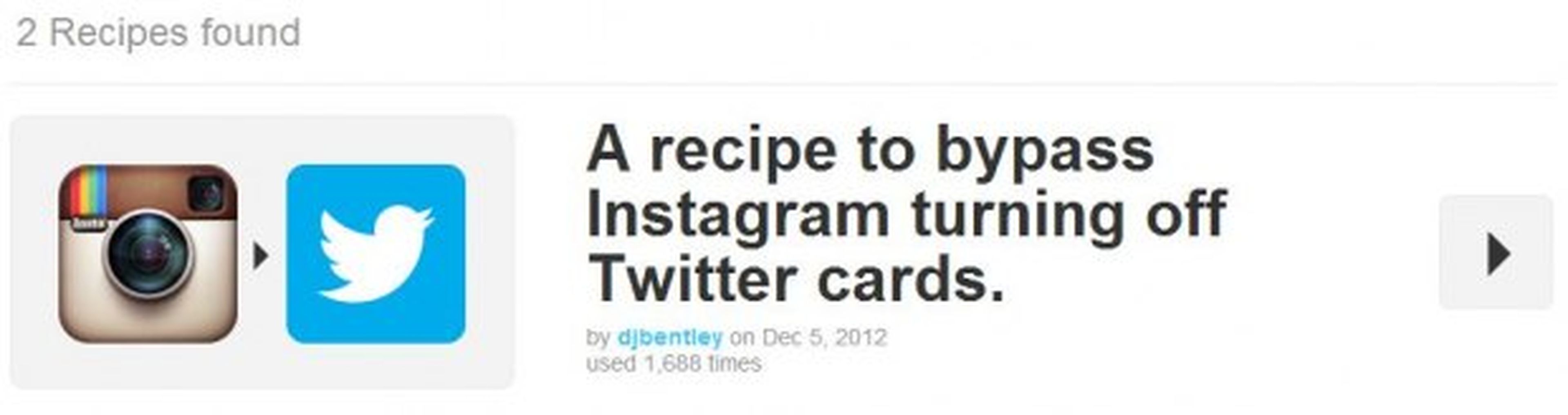
Activa tus canales
Una vez dentro de la receta, deberás activar tus canales de Instagram y Twitter. Es decir, dejar a IFTTT acceder a ambas aplicaciones, para ello tendrás que ingresar el usuario y contraseña de ambas apps.
Cómo funciona
Una vez activada solo haz de activarla haciendo click sobre Use Recipe. La receta funciona sacando una foto enInstagram con el dispositivo y nuestro usuario. Para que funcione, la foto tiene que ser etiquetada con el hashtag #Twitter tal y como aparece en la configuración de la receta. No obstante, el nombre del hashtag se puede cambiar tal y como se muestra en la siguiente imagen.

Receta activada
Ahora desde que tiremos una foto con Instagram, se publicará una tweet con el enlace a ella pero también se sumará a la galería deimágenes de Twitter. Si quisieras que el enlace apareciera con un mensaje, lo puedes poner para que se haga automático en la misma ventana que el paso anterior en el espacio que se muestra a continuación.
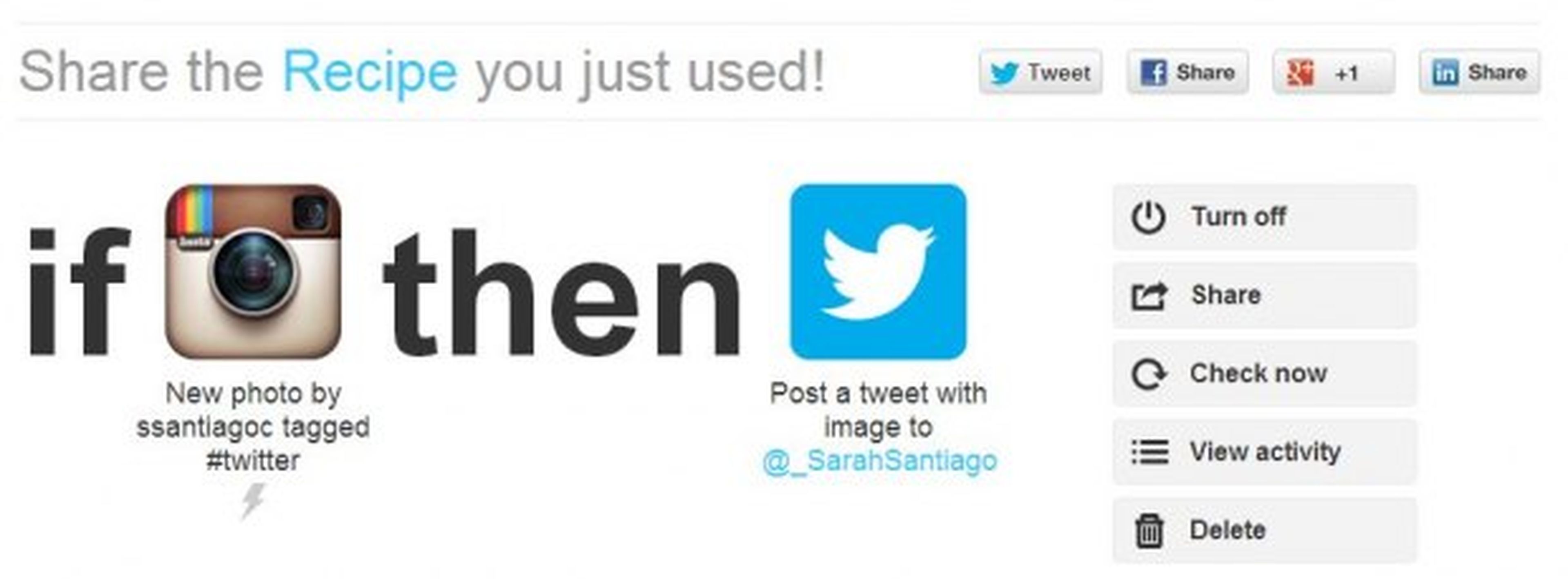
Conoce cómo trabajamos en Computerhoy.
